Accéder à Grafana dans Azure HDInsight
Grafana est un générateur open source de tableaux de bord et de graphes qui est couramment utilisé. Il est doté de nombreuses fonctionnalités : les utilisateurs peuvent créer des tableaux de bord personnalisables et pouvant être partagés, mais aussi se servir de tableaux de bord basés sur un script/modèle, de l’intégration LDAP, de multiples sources de données, etc.
Dans Azure HDInsight, Grafana est actuellement pris en charge avec les types de cluster Spark, Hbase, Kafka et Interactive Query. Il n’est pas pris en charge pour les clusters avec le Pack Sécurité Entreprise activé.
Si vous n’avez pas d’abonnement Azure, créez un compte gratuit avant de commencer.
Créer un cluster Apache Hadoop
Consultez Créer des clusters Apache Hadoop à l’aide du Portail Azure. Pour le Type de cluster, sélectionnez Spark, Kafka, HBase ou Interactive Query.
Accéder au tableau de bord Grafana
Dans un navigateur Web, accédez à
https://CLUSTERNAME.azurehdinsight.net/grafana/où CLUSTERNAME est le nom de votre cluster.Entrez les informations d’identification utilisateur du cluster Hadoop.
Le tableau de bord Grafana s’affiche et se présente comme dans cet exemple :
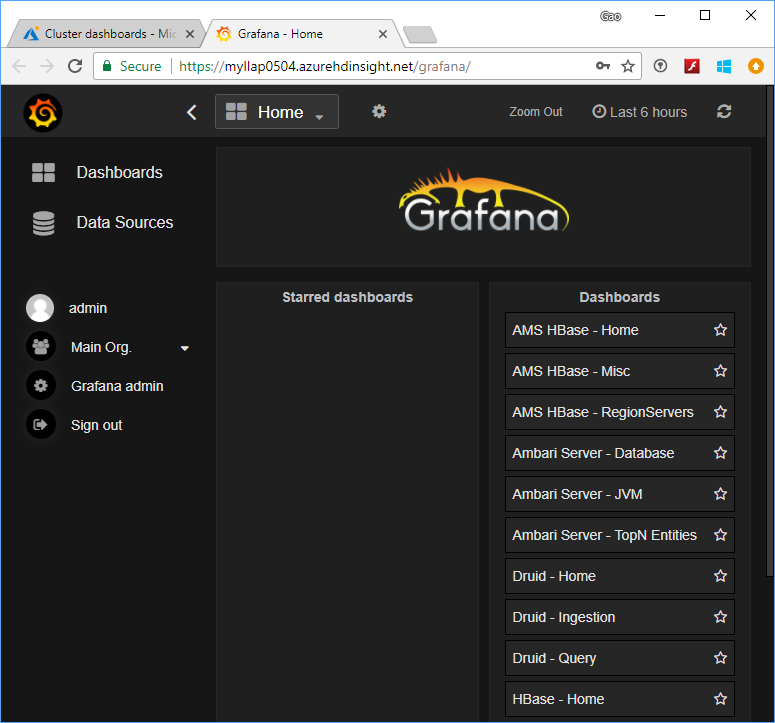
Nettoyer les ressources
Si vous ne comptez pas continuer à utiliser cette application, effectuez les étapes suivantes pour supprimer le cluster que vous avez créé :
Connectez-vous au portail Azure.
Dans la zone Recherche située en haut, tapez HDInsight.
Sous Services, sélectionnez Clusters HDInsight.
Dans la liste des clusters HDInsight qui s’affiche, sélectionnez le ... en regard du cluster que vous avez créé.
Sélectionnez Supprimer. Sélectionnez Oui.
Étapes suivantes
Pour en savoir plus sur l’analyse des données avec HDInsight, consultez les articles suivants :
Commentaires
Bientôt disponible : Tout au long de l’année 2024, nous abandonnerons progressivement le mécanisme de retour d’information GitHub Issues pour le remplacer par un nouveau système de commentaires. Pour plus d’informations, consultez : https://aka.ms/ContentUserFeedback.
Soumettre et afficher des commentaires pour